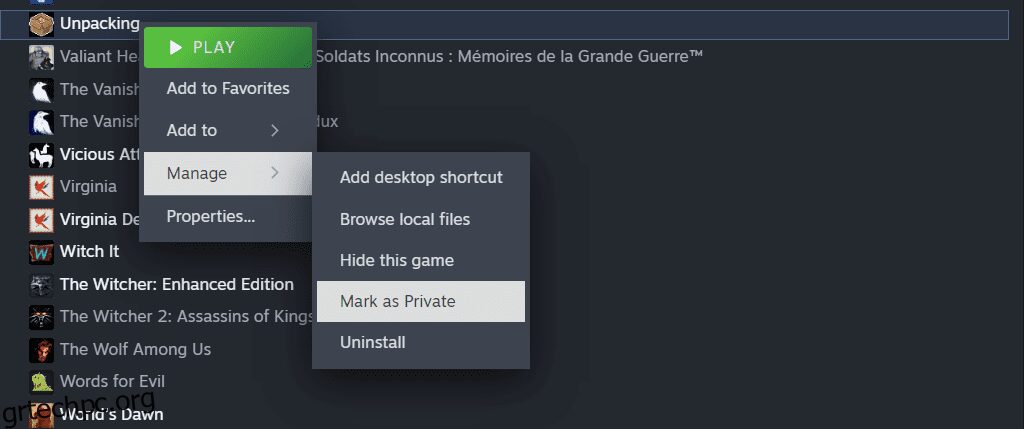Πίνακας περιεχομένων
Βασικά Takeaways
- Το Steam σάς επιτρέπει τώρα να αποκρύψετε συγκεκριμένα παιχνίδια στη βιβλιοθήκη σας επισημαίνοντάς τα ως ιδιωτικά. Αυτό διαφέρει από την απόκρυψη ενός παιχνιδιού από την προβολή της βιβλιοθήκης σας.
- Η επισήμανση των παιχνιδιών ως ιδιωτικών εμποδίζει τους φίλους να δουν την κατάσταση, το χρόνο παιχνιδιού και τη δραστηριότητά σας σε αυτό το παιχνίδι.
- Τα παιχνίδια που αγοράσατε πρόσφατα μπορούν να οριστούν ως ιδιωτικά όσο είναι ακόμα στο καλάθι σας.
Η λειτουργία Ιδιωτικών εφαρμογών του Steam είναι επίσημα εκτός beta, που σημαίνει ότι μπορείτε να αποκρύψετε παιχνίδια στη βιβλιοθήκη σας στο Steam που δεν θέλετε να βλέπουν οι άλλοι. Δείτε τι πρέπει να γνωρίζετε σχετικά με τη διατήρηση ορισμένων τίτλων βιβλιοθήκης Steam ορατοί μόνο στον εαυτό σας.
Το Steam τώρα σας επιτρέπει να ορίσετε τα παιχνίδια ως ιδιωτικά
Το Steam ανακοίνωσε στο Steam News Hub ότι η λειτουργία Ιδιωτικών εφαρμογών είναι πλέον εκτός beta, πράγμα που σημαίνει ότι μόλις συνδεθείτε ξανά στο Steam, θα πρέπει να έχετε πρόσβαση σε αυτό. Τι κάνει όμως η ρύθμιση ενός παιχνιδιού ως ιδιωτικού στο Steam;
Σύμφωνα με το Steam, τα παιχνίδια που έχουν επισημανθεί ως ιδιωτικά θα είναι ορατά μόνο σε εσάς. Στο παρελθόν, ο μόνος τρόπος για να εμποδίσετε τους φίλους σας να δουν τα παιχνίδια που παίζετε ήταν να επισημάνετε ολόκληρη τη βιβλιοθήκη σας ως ιδιωτική (κάτι που ήταν υπερβολικό αν θέλατε να κρύψετε μόνο μερικούς τίτλους).
Ωστόσο, η νέα δυνατότητα σάς επιτρέπει να επισημαίνετε συγκεκριμένους τίτλους, ενώ διατηρείται ορατό το υπόλοιπο της βιβλιοθήκης σας. Για κάθε ιδιωτικό παιχνίδι, το Steam αποκρύπτει την κατάσταση στο παιχνίδι, το χρόνο παιχνιδιού και άλλες δραστηριότητες.
Πώς να κρύψετε ένα παιχνίδι στο Steam με την ιδιωτική λειτουργία
Εάν θέλετε συγκεκριμένα να εμποδίσετε τους φίλους σας να δουν ένα παιχνίδι στη βιβλιοθήκη σας και να τους αποτρέψετε να το βλέπουν όταν το παίζετε, θα πρέπει να το επισημάνετε ως ιδιωτικό.

Για να το κάνετε αυτό, ανοίξτε το Steam και κατευθυνθείτε στη βιβλιοθήκη σας. Κάντε κύλιση προς τα κάτω στο παιχνίδι που θέλετε να κάνετε ιδιωτικό και κάντε δεξί κλικ σε αυτό. Στη συνέχεια, επιλέξτε Διαχείριση > Επισήμανση ως απόρρητο. Στο αναδυόμενο πλαίσιο, επιλέξτε το κουμπί Επισήμανση ως απόρρητο.
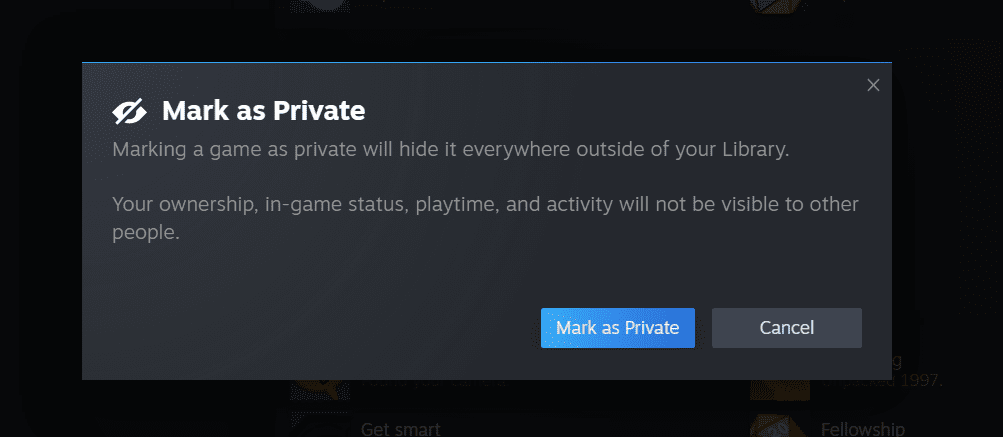
Παρατήρησα ότι η δυνατότητα δεν λειτουργεί αμέσως εάν παίζετε αυτήν τη στιγμή το παιχνίδι. Επομένως, είναι καλύτερο να βγείτε από το παιχνίδι πριν ορίσετε έναν τίτλο ως ιδιωτικό. Όταν μπαίνετε ξανά στο παιχνίδι, δεν θα πρέπει να εμφανίζεται πλέον στην κατάστασή σας.
Το Steam σάς επιτρέπει επίσης να ορίσετε ένα παιχνίδι ως ιδιωτικό όταν το αγοράζετε. Συνιστώ να χρησιμοποιήσετε αυτήν την επιλογή, ώστε να είναι ιδιωτική μόλις προστεθεί στη βιβλιοθήκη σας.
Κατά την αναδρομική επισήμανση ενός παιχνιδιού ως απόρρητου, ορισμένες πληροφορίες ενδέχεται να περάσουν. Για παράδειγμα, ο φίλος μου μπορούσε ακόμα να δει ότι είχα αγοράσει ένα παιχνίδι βάσει δραστηριότητας στη σελίδα της βιβλιοθήκης του για αυτό το παιχνίδι. Επειδή ο φίλος μου είχε το ίδιο παιχνίδι, μπορούσε να δει ότι το είχα αγοράσει και το είχα παίξει.
Αυτό μπορεί να είναι ένα σφάλμα που προκύπτει από το παιχνίδι που προηγουμένως είχε οριστεί σε δημόσια προβολή. Για να αποφευχθεί αυτό, θα πρέπει να επισημάνετε ένα παιχνίδι ως ιδιωτικό όταν το αγοράσετε αρχικά.
Για να το κάνετε αυτό, μεταβείτε στη σελίδα καταστήματος του παιχνιδιού που θέλετε να αγοράσετε και επιλέξτε Προσθήκη στο καλάθι. Στο αναδυόμενο παράθυρο που εμφανίζεται, κάντε κλικ στο αναπτυσσόμενο μενού που λέει Για τον λογαριασμό μου και επιλέξτε Για τον λογαριασμό μου: ιδιωτικός. Στη συνέχεια, συνεχίστε με το ταμείο ως συνήθως. Αυτό θα κρατήσει ένα παιχνίδι ιδιωτικό από την αρχή.
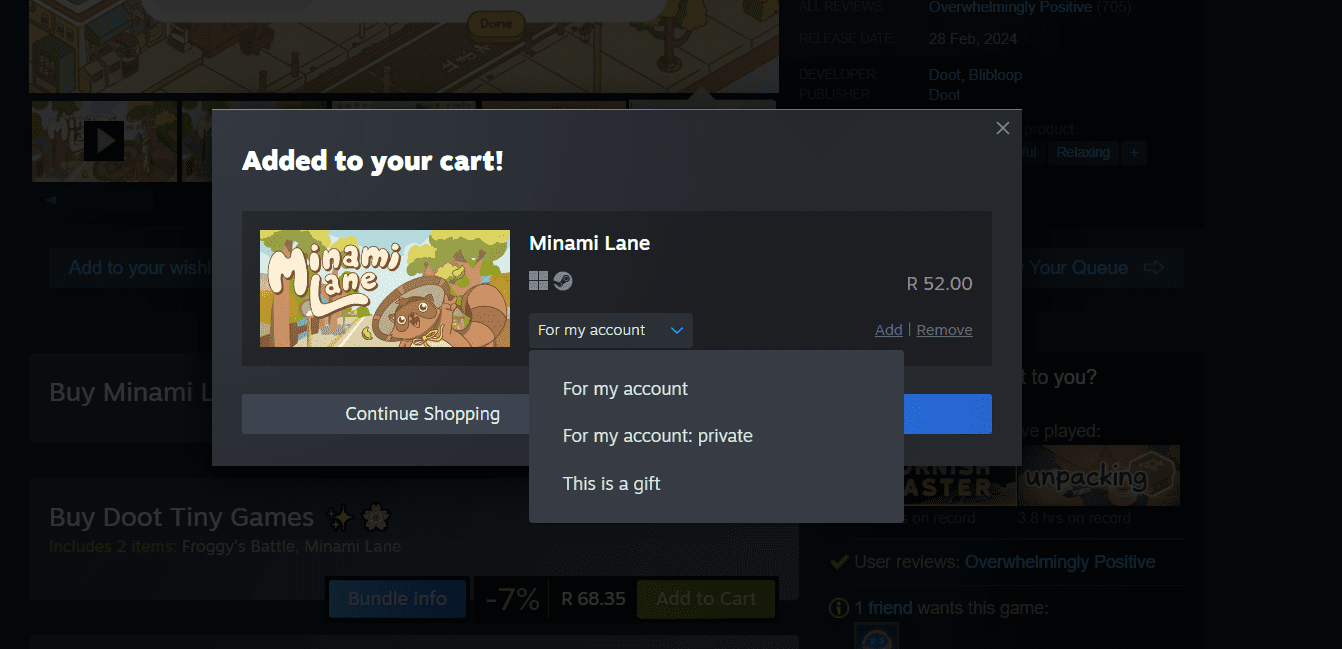
Έλεγχος της ιδιωτικής κατάστασης ενός παιχνιδιού
Για να ελέγξετε ότι ένα παιχνίδι είναι ιδιωτικό στη βιβλιοθήκη σας, κάντε κλικ στο όνομα χρήστη σας στην επάνω γραμμή και, στη συνέχεια, επιλέξτε Προφίλ. Στο μενού στα δεξιά, επιλέξτε Παιχνίδια. Αυτό σας οδηγεί σε μια λίστα με τα παιχνίδια σας.
Χρησιμοποιήστε τη γραμμή αναζήτησης για να πληκτρολογήσετε το όνομα του παιχνιδιού που θέλετε να ελέγξετε. Το παιχνίδι θα εμφανιστεί και εάν έχει επισημανθεί ως ιδιωτικό, θα δείτε ένα εικονίδιο με διαγραμμένο μάτι στα δεξιά. Κάντε κλικ σε αυτό το εικονίδιο εάν θέλετε να σταματήσετε να κρύβετε το παιχνίδι.
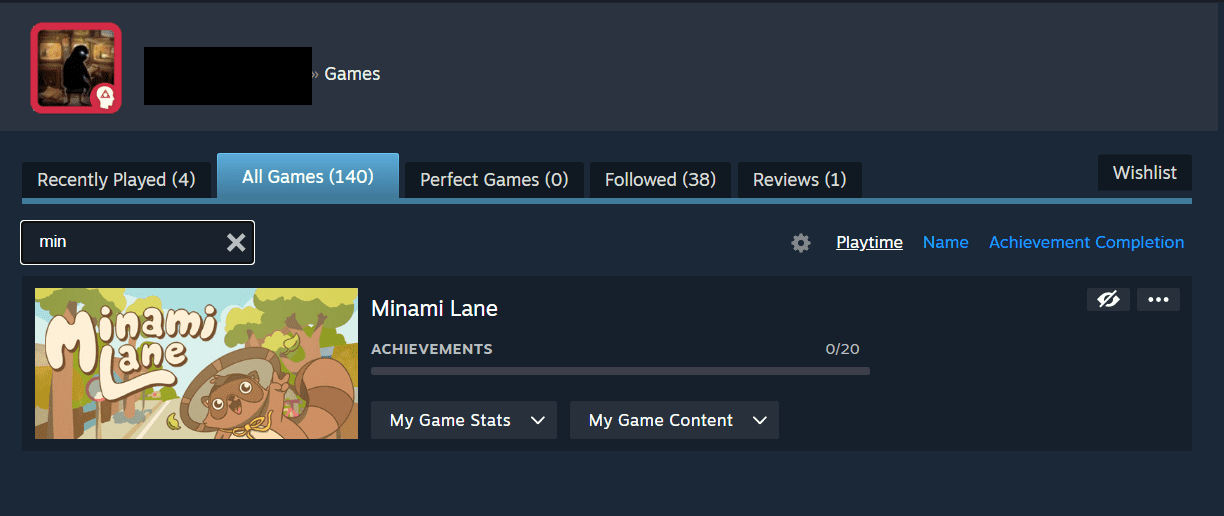
Μπορείτε επίσης να κατευθυνθείτε στη βιβλιοθήκη σας για να αφαιρέσετε ένα παιχνίδι από τα προσωπικά σας αντικείμενα. Κάντε δεξί κλικ στον τίτλο και, στη συνέχεια, επιλέξτε Διαχείριση > Κατάργηση επισήμανσης ως απόρρητο.
Μην ανακατεύετε ιδιωτικά παιχνίδια και κρυφά παιχνίδια στο Steam
Όταν κάνατε δεξί κλικ σε έναν τίτλο στη βιβλιοθήκη σας, μπορεί να έχετε παρατηρήσει μια υπάρχουσα επιλογή για Απόκρυψη αυτού του παιχνιδιού. Αυτή, ωστόσο, είναι μια ξεχωριστή δυνατότητα που απλώς κρύβει ένα παιχνίδι από το μενού της δικής σας βιβλιοθήκης—παραμένει ορατό αν οι φίλοι πραγματοποιούν αναζήτηση στη λίστα παιχνιδιών σας. Αυτό σημαίνει ότι η λειτουργία είναι ουσιαστικά μια δυνατότητα οργάνωσης για να απαλλαγείτε από παιχνίδια στον λογαριασμό σας στο Steam και όχι μια λειτουργία απορρήτου.
Εάν χρησιμοποιήσατε λάθος λειτουργία για να προσπαθήσετε να κάνετε τα παιχνίδια σας ιδιωτικά, μπορείτε να βρείτε όλα τα κρυφά παιχνίδια σας στη βιβλιοθήκη σας. Εάν θυμάστε το όνομα του συγκεκριμένου τίτλου, μπορείτε να τον αναζητήσετε και θα εμφανιστεί κάτω από μια κρυφή καρτέλα.
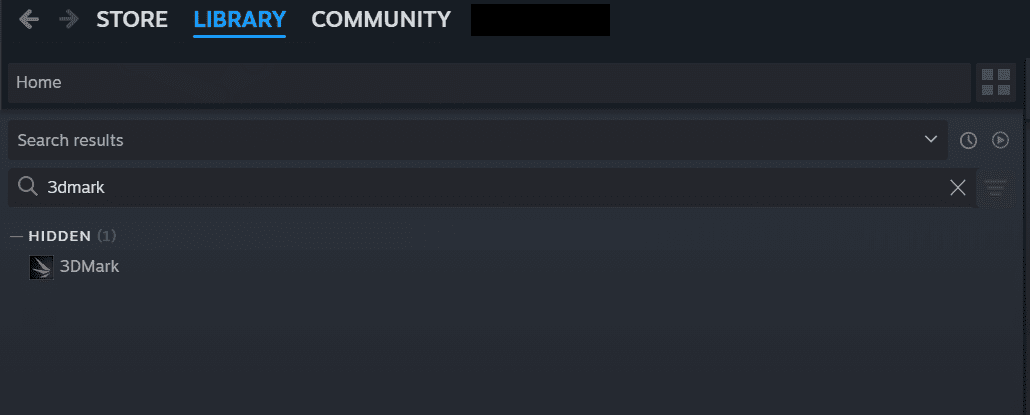
Εάν δεν θυμάστε τα ονόματα των παιχνιδιών που είχατε κρύψει στο παρελθόν, μπορείτε να επιλέξετε την επιλογή Προβολή στο επάνω μέρος της εφαρμογής Steam και, στη συνέχεια, να επιλέξετε Hidden Games. Στη συνέχεια, μπορείτε να περάσετε από κάθε ένα για να το επισημάνετε ως ιδιωτικό.
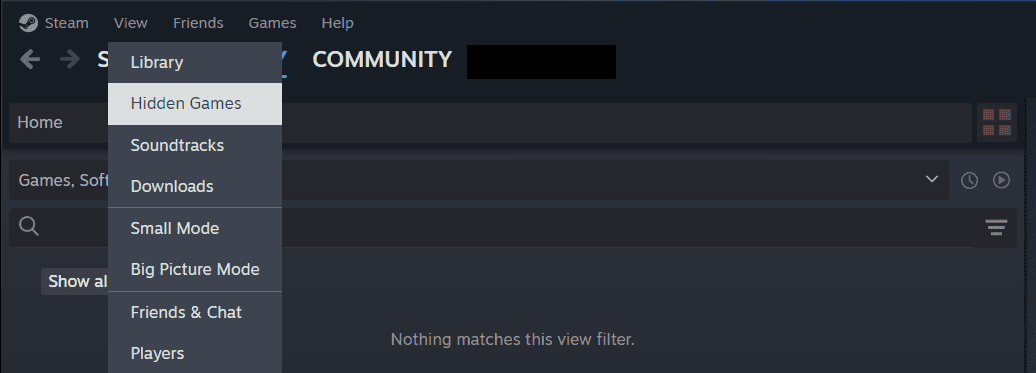
Τώρα που ξέρετε πώς να ορίζετε τα παιχνίδια ως ιδιωτικά στο Steam, καθώς και τις διαφορές μεταξύ κρυφών και ιδιωτικών παιχνιδιών, μπορείτε να διατηρήσετε περισσότερο έλεγχο ως προς το ποια από τα παιχνίδια σας μπορούν να δουν οι φίλοι σας στο Steam.